
Головний екран Monkey's Audio
Якщо у вас є APE, який ви хочете записати на аудіо компакт-диск, ви можете конвертувати файл APE у формат файлу WAV для кращої сумісності. Файл WAV містить нестиснене аудіо і є найбільш сумісним аудіоформатом. Усе програмне забезпечення для запису аудіо компакт-дисків може використовувати файли WAV як джерело звуку. Мало хто, якщо такі є, використовують файли APE. Аналогічно, все програмне забезпечення для стиснення звуку може використовувати файли WAV як вихідний файл. Таким чином, ви можете конвертувати у формати MP3, FLAC або Musepack з вихідного файлу WAV.
Крок 1
Завантажте та встановіть Monkey's Audio. Monkey's Audio — це програмне забезпечення, яке використовується для кодування та декодування файлів APE. Програмне забезпечення є безкоштовним і доступним (див. Ресурси).
Відео дня
Крок 2

Головний екран Monkey's Audio
Завантажити аудіо мавпи.
Крок 3
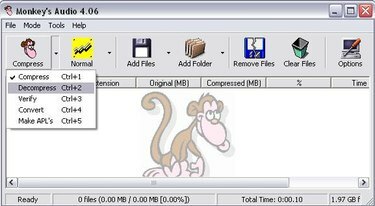
Перейдіть у режим розпакування
Перейдіть у режим декомпресії в Monkey's Audio. Для цього натисніть стрілку вниз поруч із кнопкою «Стиснути» і виберіть у спадному меню опцію «Розпакувати».
Крок 4
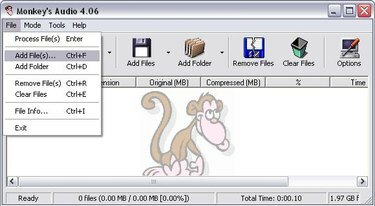
Додайте файли, які потрібно розпакувати з формату APE. Для цього натисніть «Файл» і виберіть «Додати файли».
Крок 5
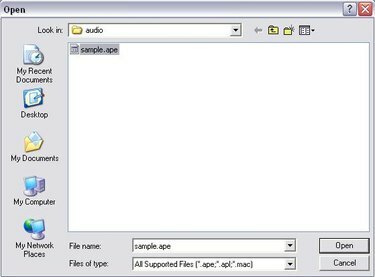
Вибравши «Додати файли», виберіть файли, які потрібно додати, і натисніть «Відкрити».
Крок 6
Натисніть кнопку «Розпакувати». Після цього ваші файли APE будуть перетворені у формат WAV і збережені в тому самому каталозі, де знаходиться ваш файл APE. Тепер ви можете записати свої файли WAV як аудіо компакт-диск.
Речі, які вам знадобляться
1 файл у форматі APE
Monkey's Audio, безкоштовна програма для Windows
Порада
За замовчуванням Monkey's Audio не видаляє ваші оригінальні файли APE після перетворення їх у WAV і зберігатиме файли в тій самій папці, де був розташований файл APE. Ви можете змінити ці параметри за замовчуванням за допомогою кнопки «Параметри» на головному екрані в Monkey's Audio.



